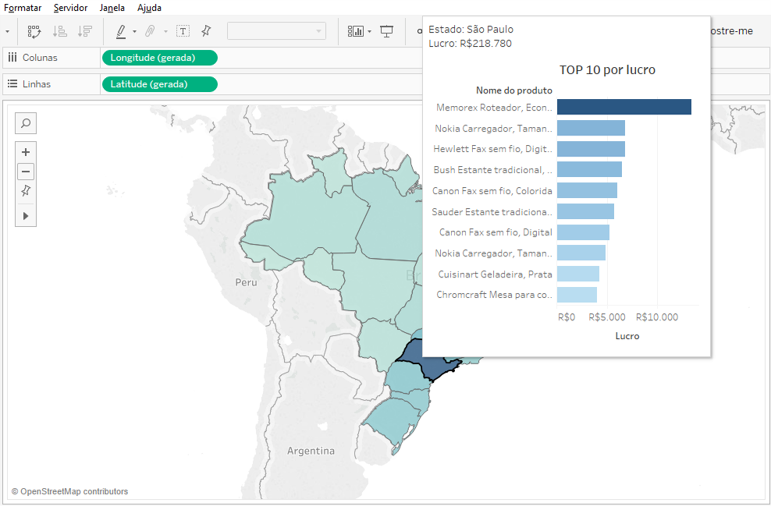O que você vai aprender?
Nesta dica você irá aprender como mostrar os TOP 10 produtos pela dica da ferramenta. Para isso utilizaremos a base Exemplo – Superloja disponível no Tableau.
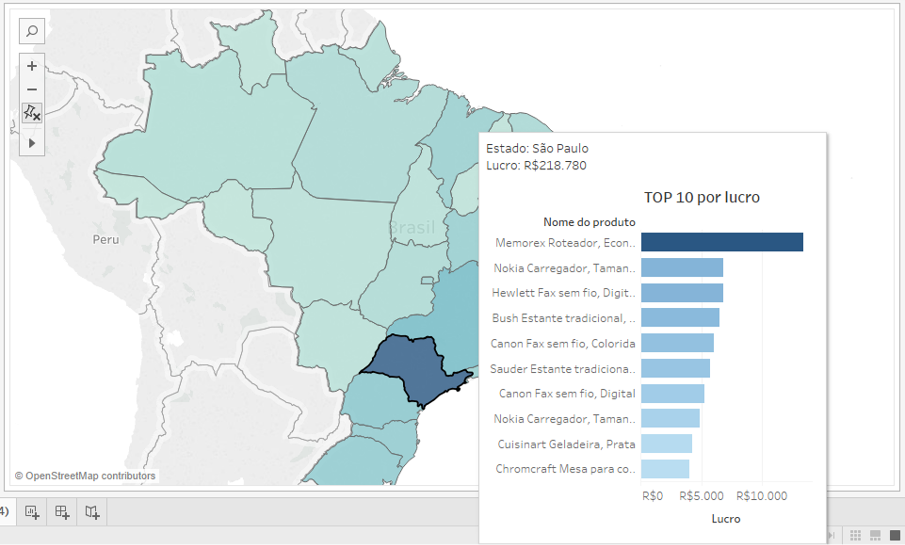
Passo 1: Clique duas vezes na dimensão país. Na marca detalhe, abra a hierarquia até Estado. Após isto, arraste o campo país para dimensão filtros e selecione somente Brasil. Arraste a medida vendas para o cartão de marcas cor
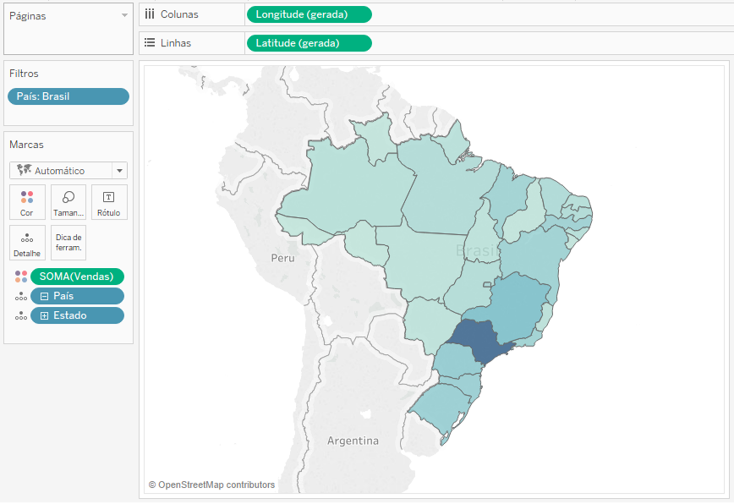
Passo 2: Abra uma nova planilha. Arraste a dimensão Nome do produto para linhas e a medida Lucro para colunas. Filtre pela aba superior apenas os 10 produtos com os maiores lucros
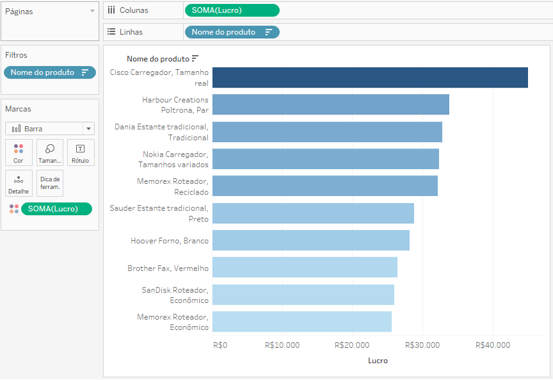
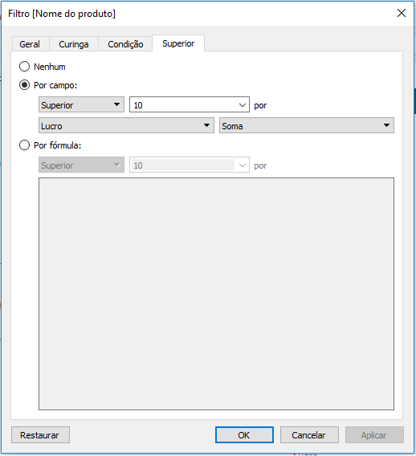
Passo 3: Para adicionar essa planilha como uma dica de ferramenta no mapa, volte à primeira planilha e clique no Cartão de marcas de dica da ferramenta. Após isto, clique no botão Inserir (no canto superior direito da caixa de diálogo) e escolha a planilha criada no passo anterior.
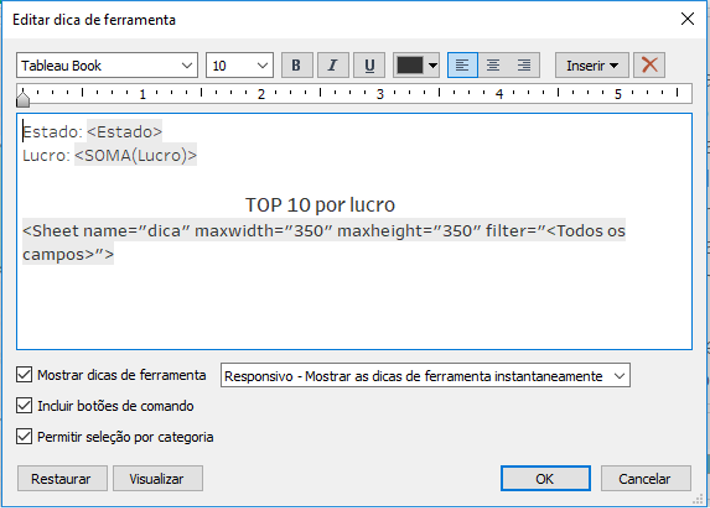
Passo 4: Quando você adiciona uma planilha a uma dica de ferramenta, o Tableau cria automaticamente um filtro definido para a planilha subjacente. Portanto, ao passar o mouse sobre o estado de São Paulo, somente aparecerá os TOP 3 produtos por lucro e não os 10 maiores como queremos.
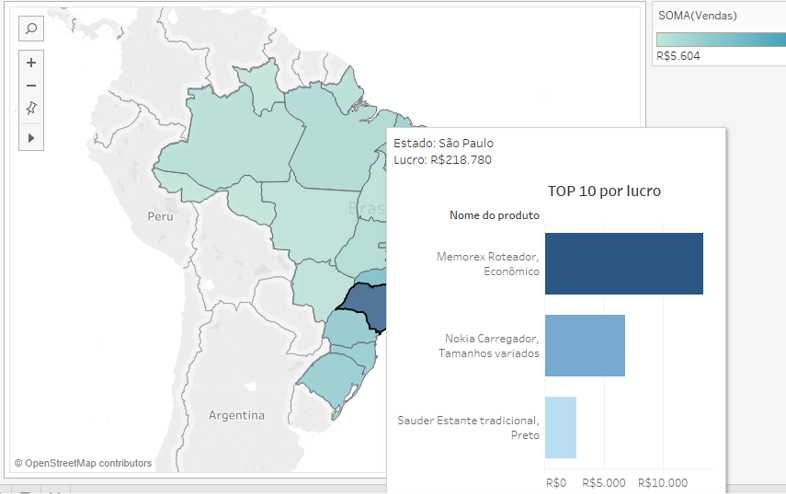
Passo 5: Volte a planilha dos TOP 10 produtos. Clique no filtro na dica da ferramenta na prateleira de filtros e escolha “Adicionar ao contexto”. O filtro ficará cinza para mostrar que foi adicionado ao contexto.
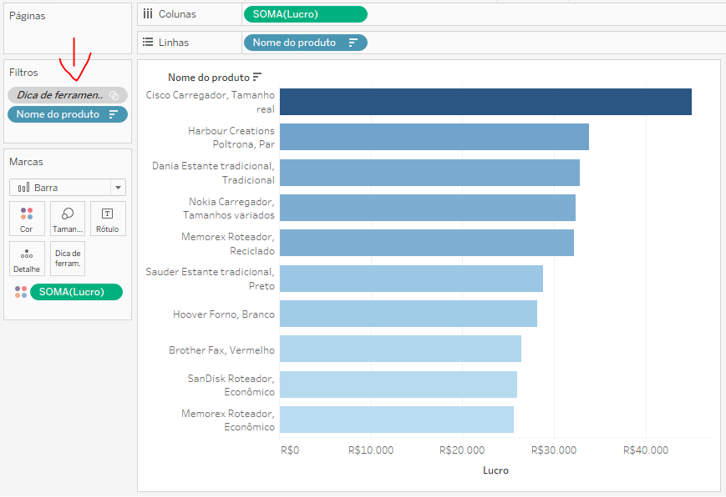
Passo 5: Volte a planilha do Mapa. Passe o mouse sobre o estado de São Paulo. Perceba que agora o gráfico está mostrando corretamente o TOP 10 produtos com os maiores lucros para este estado.